Содержание
- 1 1. Выберите приложение для письма
- 2 2. Изложите свои идеи с Scapple
- 3 3. Управление ноутбуком с помощью OneNote
- 4 4. Используйте SearchLink для создания ссылок
- 5 5. Настройте словарь для улучшения словарного запаса
- 6 6. Отрежьте отвлечения
- 7 7. Храните временные предметы с помощью буфера обмена
- 8 8. Используйте утилиту расширения текста
- 9 9. Исправьте грамматику и получите письменные предложения
- 10 Читайте книги, чтобы стать лучшим писателем
Письмо является приятным занятием, но вы действительно можете помешать себе, если у вас нет подходящих инструментов. Если вы не можете найти мотивацию для написания, иметь проблемы со сбором своих идей или бороться с грамматикой, правильные приложения могут действительно помочь.
Мы покажем вам некоторые из лучших приложений и приемов, которые вы можете использовать, чтобы помочь вам больше писать на своем Mac.
1. Выберите приложение для письма
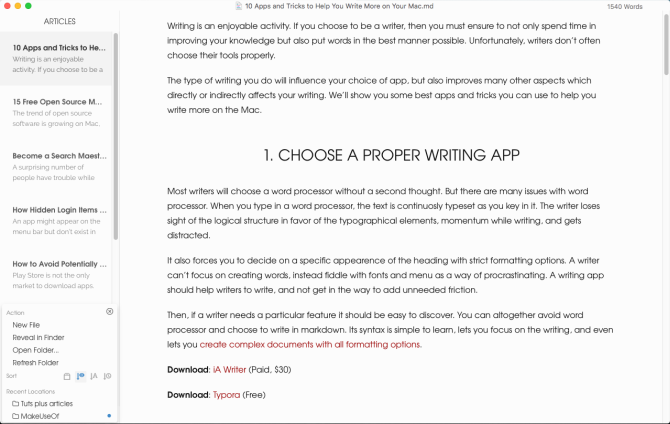
Большинство авторов будут выбирать стандартный текстовый процессор без раздумий. Но есть много проблем с этим.
Когда вы набираете текстовый процессор, текст вводится непрерывно, когда вы его вводите. Легко упустить из виду логическую структуру в пользу типографских элементов, что приводит к потере импульса при письме и последующем отвлечении.
Это также вынуждает вас выбирать конкретный вид заголовка со строгими параметрами форматирования. Автор не может сосредоточиться на создании слов, и вместо этого может возиться со шрифтами и меню как способ откладывать. Письменное приложение должно помочь писателям писать; не мешайте добавлять ненужные трения.
А когда вам нужна определенная функция, ее легко обнаружить. Текстовые процессоры часто запутывают функции в сложных меню. Вы можете обойти это, написав в Markdown. Его синтаксис прост в изучении, позволяет сосредоточиться на написании и даже позволяет создавать сложные документы со всеми вариантами форматирования.
Взгляните на эти два приложения для написания Mac:
Скачать: iA Writer (30 долларов)
Скачать: Typora (бесплатно)
2. Изложите свои идеи с Scapple
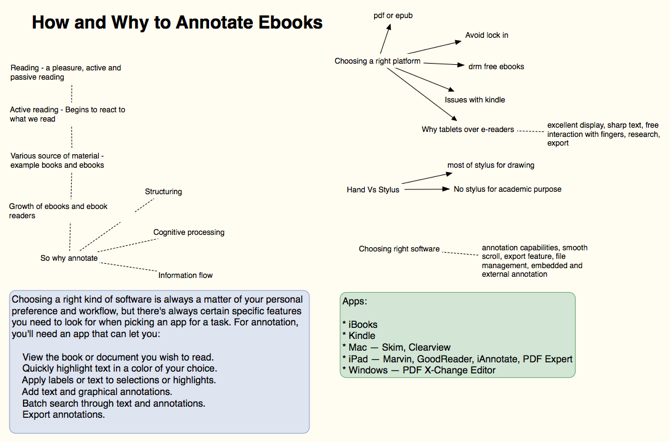
Когда вы тратите время на то, чтобы составить план, вы можете решить, связаны ли идеи друг с другом, какой порядок работает лучше всего, выявить пробелы в вашем мышлении и подтвердить свои мысли проверенными фактами. Scapple — это интуитивно понятное приложение для краткого изложения ваших идей.
развивая связи между ними. Это программный эквивалент пера и бумаги.
В отличие от типичного программного обеспечения для составления карт разума, Scapple не заставляет вас устанавливать соединения, и при этом вам не нужно начинать с центральной идеи. Это приложение для записи в свободной форме с расширяемым холстом, которое подойдет для всех ваших заметок. Вы можете перемещать заметки, чтобы освободить место для новых подключений, создавать стеки из заметок, редактировать и изменять их размер или даже ссылаться на файлы на вашем Mac.
Скачать: Scapple (Бесплатная пробная версия, $ 15)
3. Управление ноутбуком с помощью OneNote
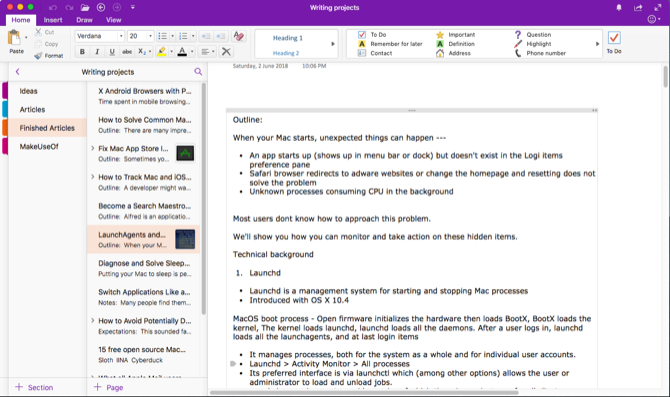
Каждый писатель должен иметь тетрадь для хранения всех своих идей и заметок. OneNote — это персональная цифровая записная книжка для записи и управления всеми видами заметок.
Попробуйте создать Написание проектов блокнот, и начните добавлять несколько разделов. Ты можешь иметь идеи для новых идей статьи, статьи а также Готовые статьи для статей в процессе и завершенных статей, и трек как место, чтобы проверить ваши успехи и улучшения написания.
в идеи В разделе вы можете создать страницу для всех идей, другую страницу в виде простой доски объявлений Kanban и страницу для хранения веб-ссылок. в статьи раздел, создайте новую страницу для каждой статьи, которую вы хотите написать. Установите расширение OneNote для веб-стрижки и начните создавать закладки или вырезать статьи из Интернета.
Вы даже можете вставлять видео, записывать аудио и делать заметки из медиа. Если необходимо, создайте подстраницу, чтобы сохранить свои заметки, закладки и наброски отдельно в родительском / дочернем формате. Разработайте свой рабочий процесс и начните использовать OneNote для управления ресурсами и повышения производительности.
Скачать: Microsoft OneNote (бесплатно)
4. Используйте SearchLink для создания ссылок
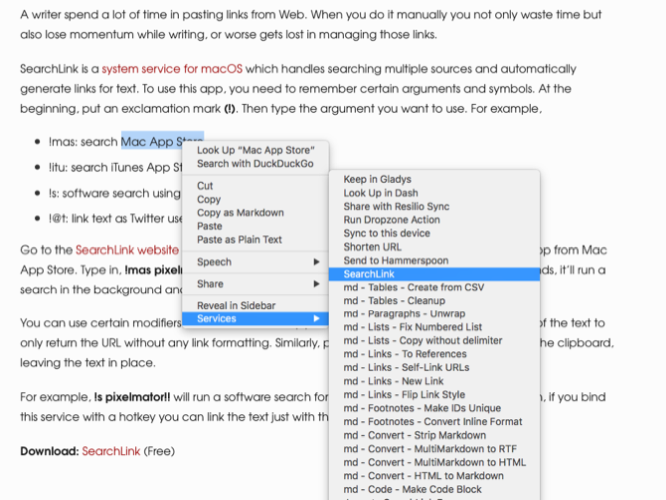
Многие писатели тратят много времени на вставку ссылок из Интернета. Когда вы делаете это вручную, вы не только теряете время, но и теряете импульс во время записи — или, что еще хуже, теряете все эти ссылки.
SearchLink — это системный сервис для macOS, который выполняет поиск по нескольким источникам и автоматически генерирует ссылки для текста. Начните с восклицательного знака (!). Затем введите аргумент, который вы хотите использовать. Например:
- !Рождество: поиск Mac App Store
- !МСЭ: поиск iTunes App Store
- !s: поиск программного обеспечения с помощью Google
- !@t: текст ссылки в качестве имени пользователя Twitter
Проверьте сайт SearchLink для большего количества аргументов.
Допустим, вы хотите связать приложение из Mac App Store. Введите !mas Pixelmator. Щелкните правой кнопкой мыши и выберите Услуги> SearchLink. Через несколько секунд он запустит поиск в фоновом режиме и заменит его полной ссылкой Markdown.
Вы можете использовать определенные модификаторы, чтобы настроить способ связи с текстом. Положил !! в конце текста возвращать только URL без форматирования ссылки. Точно так же положить ^ в конце вывести результат в буфер обмена, оставив текст на месте.
Например, !Пиксельматор! запустит программный поиск Pixelmator и выдаст только ссылку. Затем, если вы связываете этот сервис с помощью горячей клавиши, вы можете связать текст только с помощью клавиатуры.
Скачать: SearchLink (бесплатно)
5. Настройте словарь для улучшения словарного запаса
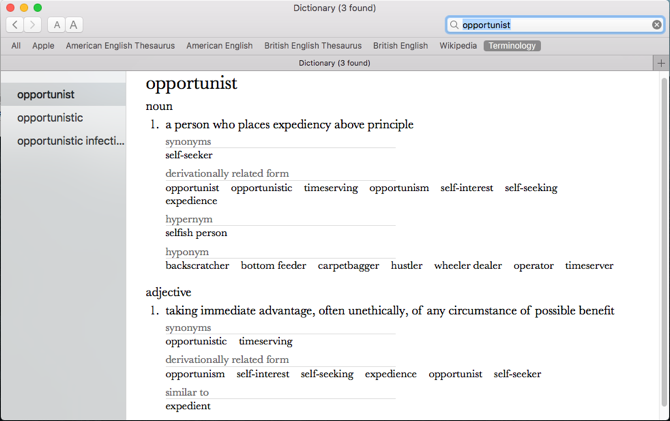
Встроенное приложение «Словарь» — это мощный инструмент для поиска определений, а также записей в тезаурусе и в Википедии. Вы можете искать слова вручную или указать слово и нажать Ctrl + Cmd + D открыть панель словаря с определением прямо перед вами.
Чтобы сделать приложение «Словарь» более полезным, установите терминологию. Он основан на проекте WordNet, большой лексической базе данных английского языка. Он объединяет не только словоформы, но и конкретные смыслы слова. Кроме того, он маркирует семантические отношения между словами, делая его более мощным, чем тезаурус.
открыто Словарь> Настройки и проверить терминология коробка. Теперь он будет отображаться как один из вариантов поиска в приложении «Словарь».
Скачать: Терминология (бесплатно)
6. Отрежьте отвлечения
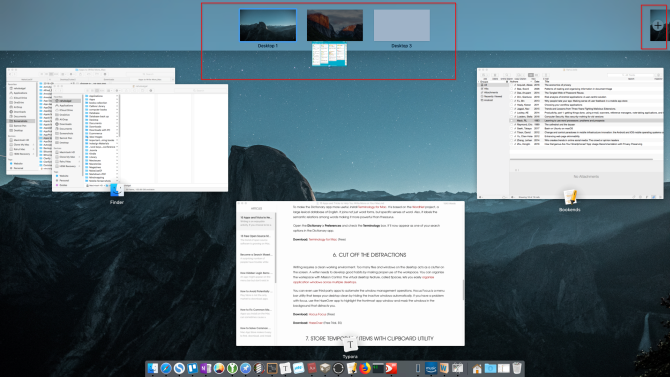
Письмо требует чистой рабочей среды. Слишком много файлов и окон на рабочем столе действуют как беспорядок на экране. Целесообразно развивать хорошие привычки, правильно используя рабочее пространство.
Вы можете организовать свое рабочее пространство с помощью Mission Control. Функция виртуального рабочего стола, называемая Spaces, позволяет легко организовать окна приложений на нескольких рабочих столах.
,
Вы даже можете использовать сторонние приложения для автоматизации операций управления окнами. Hocus Focus — это утилита строки меню, которая поддерживает ваш рабочий стол в чистоте, автоматически скрывая неактивные окна. Если у вас есть проблема с фокусом, используйте приложение HazeOver, чтобы выделить главное окно приложения и замаскируйте окна на заднем плане, которые отвлекают вас.
Скачать: Фокус фокус (бесплатно)
Скачать: HazeOver (Бесплатная пробная версия, $ 5)
7. Храните временные предметы с помощью буфера обмена
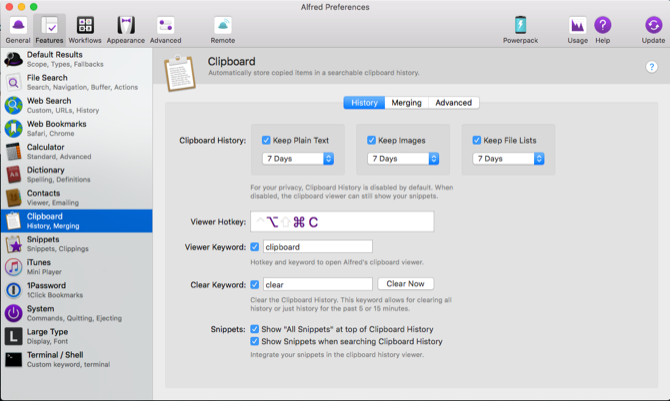
Нет необходимости хранить каждый фрагмент текста, изображений и ссылок в блокноте. Некоторые предметы являются временными, поэтому вы их откажетесь позже. Вот где приложение буфера обмена может помочь
,
Функция истории буфера обмена Альфреда (часть Powerpack) является уникальной. Перейти к настройкам Альфреда, и под Особенности> Буфер обмена, включить История буфера обмена. Установите флажок рядом с соответствующими типами и выберите, как долго вы хотите запомнить свои клипы.
Теперь нажмите Alt + Cmd + C горячая клавиша для вызова панели истории буфера обмена. Альфред покажет вам скопированные вами клипы. Введите любое слово или фразу в строке поиска, чтобы отфильтровать результаты.
Вы даже можете объединить несколько клипов в буфер обмена. Идти к Особенности> Буфер обмена> Слияние и включите поле рядом со слиянием. Чтобы добавить клип к ранее скопированному тексту, удерживайте Cmd и дважды нажмите С быстро. Затем вставьте скопированный клип в любое приложение.
Скачать: Альфред (бесплатно, 25 долларов в комплекте)
8. Используйте утилиту расширения текста
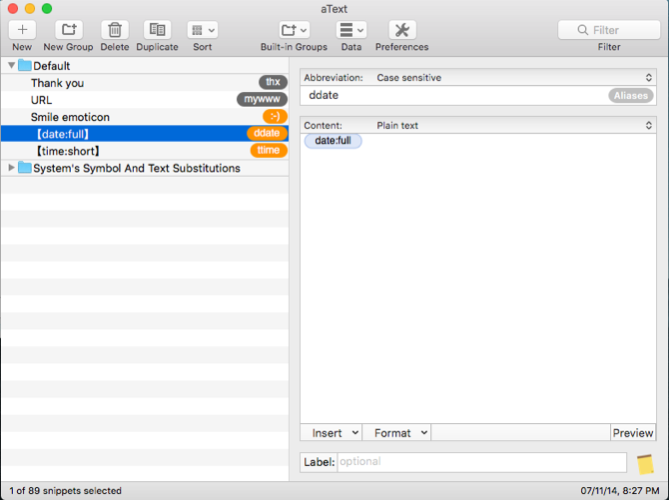
Даже если вы научились печатать быстро, некоторые формы письма могут потребовать ввода повторяющегося текста. Вы можете избежать RSI и других травм, сокращая нажатия клавиш. Использование инструмента расширения текста
может сэкономить ваши руки и часы вашего времени.
aText ускоряет ввод текста, предлагая сочетания клавиш для написанных вами символов. Когда вы впервые откроете приложение, вы увидите шаблонные фрагменты для ввода даты и времени, макросов замены символов и многого другого. Чтобы создать новый фрагмент, введите ключевое слово в Сокращение поле и контент, который вы хотите расширить в содержание поле.
Скачать: aText (бесплатная пробная версия, $ 5)
9. Исправьте грамматику и получите письменные предложения
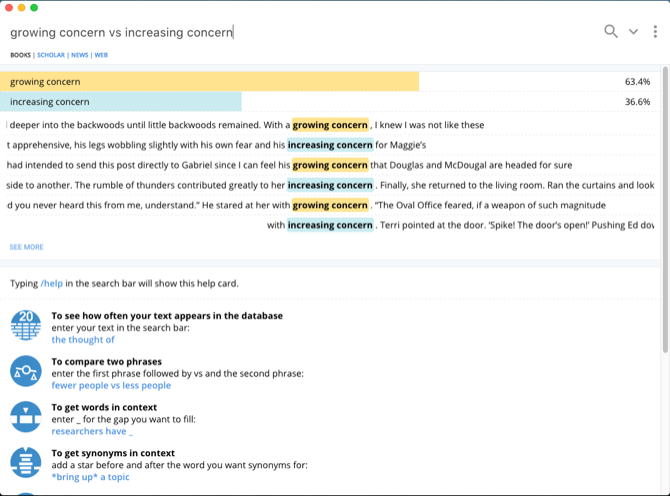
Когда вы пишете первый черновик, вы просто соединяете свои идеи. Ошибки орфографии и плохо написанные предложения часто встречаются в первых черновиках, поэтому важно пересмотреть и улучшить их. Вы можете использовать некоторые инструменты, чтобы помочь вам улучшить ваш конечный продукт.
Иногда вам захочется написать предложения. Они могут сказать, написали ли вы правильное предложение, сравнить непонятные слова, какое прилагательное или предлог подходит для конкретной фразы, или получить синонимы в контексте. Writefull — это приложение, которое отправляет отзыв о вашем письме, сравнивая текст с базами данных, такими как Google Scholar, Books и т. Д.
Вы также можете использовать Grammarly для вычитки своих статей. Он проверяет орфографию, грамматику, предлагает синонимы в контексте и многое другое. И если вы подпишетесь на Grammarly Pro, он обнаружит, неправильно ли вы используете слова, согласие глагола субъекта, местоимение и пунктуацию.
Скачать: Writefull (бесплатно)
Скачать: Грамматика (бесплатно, доступна подписка)
Читайте книги, чтобы стать лучшим писателем
Чтобы стать лучшим писателем, вам нужны лучшие инструменты, которые помогут вам реализовать свои мечты. macOS — это творческая среда для работы, и в ее распоряжении множество сторонних инструментов, даже больше, чем обсуждаемые здесь.
Письмо — сложный навык, и эти инструменты покрывают только половину работы. Вам нужно больше читать, чтобы стать лучшим писателем. Если это вас вдохновляет, вы можете узнать, как читать больше книг в этом году.
,


![Пять основных умных почтовых ящиков для Apple Mail [Mac]](https://helpexe.ru/wp-content/cache/thumb/50/52cd34f44330850_150x95.png)

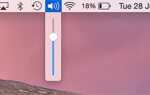
![Как собрать PDF файлы с предварительным просмотром [Mac]](https://helpexe.ru/wp-content/cache/thumb/10/6fa3c80fa0d5510_150x95.jpg)